So erstellen Sie eine Füllung in AutoCAD

- 2367
- 121
- Robin Wollmann
Dieses Tool wird in vielen grafischen Redakteuren verwendet und dient dazu, Objekten, Figuren, Zeichnungen, Zeichnungen usw. die Farbe und das illusorische Volumen zu verleihen. P. Das Eingießen von AutoCAD wird durch die Schaffung von Farbhantel oder durch die Verwendung des „Gradienten“ durch das „Zeichnungsfeld“ durchgeführt.

Im Auto -Kadett kann die Füllung auf verschiedene Weise erstellt werden.
Luke
Um Schlüpfen zu erzeugen, ist es erforderlich, dass das gefüllte Objekt in einen geschlossenen Stromkreis platziert wird. Diese Methode ist so einfach wie möglich, da es nur notwendig ist, Folgendes zu machen:
- Öffnen Sie den Abschnitt "Figurenbearbeitung";
- Bestimmen Sie das Fenster "Palette der Schlaganfallproben", indem Sie auf die ausgewählte Struktur klicken
- Wählen Sie die dritte Registerkarte "Andere Standards" und markieren Sie die erste Stichprobe "Solid"
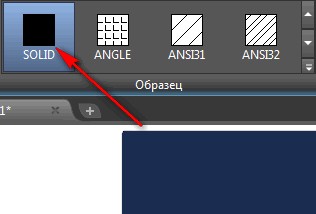
- Klicken Sie anschließend auf "OK" und erweitern Sie den Abschnitt "Farbe"
- Wählen Sie die erforderliche Farbe aus, die auf die Abbildung angewendet werden muss, aus der Liste oder öffnen Sie und fügen Sie einen beliebigen Schatten aus der Blumenpalette hinzu.
Gradient
Dies ist die beste Wahl für das "Färben" der Figur, des Objekts, der Region, da der Übergang der Farben mit einem Zwei -Ton -Gradienten glatt ist, was das Original nahe am nahe kommt. Wählen Sie im Zeichnungsfeld den "Gradienten" aus und klicken Sie auf das Objekt. Klicken Sie dann auf "Eingeben".

Wenn der Gradient den Bereich zum Bearbeiten der Ebene automatisch füllt, öffnen Sie den Abschnitt "Eigenschaften".
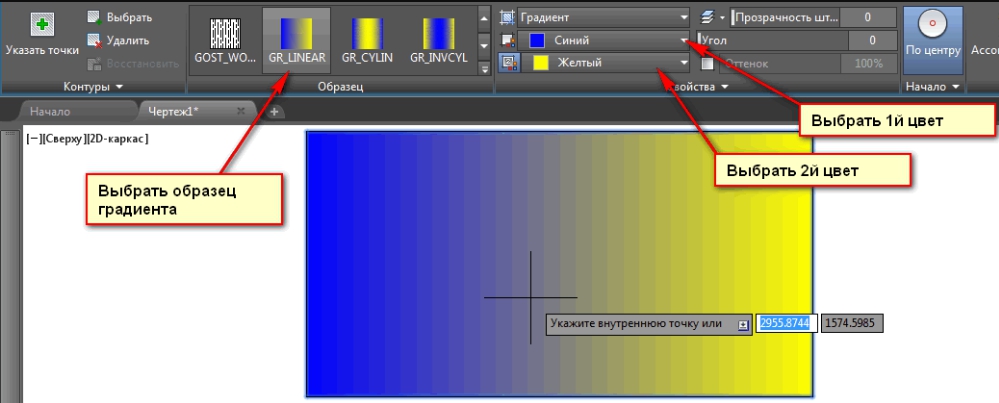
Hier können Sie die Farbe, Neigung und Transparenz und Skala ändern.
Transparente Füllung
Wenn Sie die Funktionalität des Programms zerlegen, eine separate Option für die transparente Füllung als solche. Wenn jedoch ein Schlaganfall hinzugefügt wird, gibt es eine Linie mit benutzerdefinierten Werten, die als "Transparenz der Balken" bezeichnet werden. Die Hilfe können das gewünschte Ergebnis erzielen und eine transparente Füllung durchführen. Wenn Sie auf den Abschnitt "Beispiel" klicken, werden viele Optionen für Gradienten und Muster bereitgestellt, die dazu beitragen, die Farbwiedergabe der Zeichnung noch besser zu machen.
Nützliche Befehle und Variablen
- "GFCLRState" - Installation der Anzahl der Farben;
- "GFang" - zum Auswahl des Gradientenwinkels im Bereich von 0 bis 360 Grad;
- "GFCLR1" und "GFCLR2" -Ermöglichen Sie die Auswahl der Farben in einem oder zwei Gradienten;
- "Gfclrlum" - Auswahl eines Tonniveaus oder Schattens;
- "HpbackgroundColor" - Hintergrundkontrolle;
- "Hpcolor" - Standardschatten.
Wie aus all den oben genannten Erschöpfungen ersichtlich ist, wird die Frage, wie man einen Autocad, das einfachste und nicht viel Zeit, nicht so viel Zeit in Anspruch nehmen.
Alle Namen der Menübereiche beziehen sich direkt mit der neuesten Version der Software, wenn sie mit älteren Versionen arbeiten (2011/2013/2014 und T. D.) Die Namen und das Erscheinungsbild der Schnittstelle können geringfügig variieren, dies hat jedoch keinen Einfluss auf die Verwendung der im Artikel beschriebenen Aktionen.
- « Ist der Joystick für PlayStation 4 von PlayStation 3 geeignet
- Wo ist die Zwischenablage auf dem Telefon und Tablet auf dem Android -Betriebssystem? »

